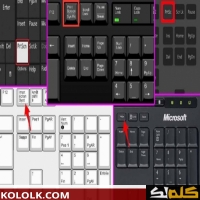قم بإعداد لقطات شاشة من أجهزة الكمبيوتر المحمولة 2023 عبر kololk.com ، حيث يعتمد الكثير من الطلاب ورجال الأعمال على أجهزة الكمبيوتر وأجهزة الكمبيوتر المحمولة يوميًا لأداء المهام والأعمال المطلوبة ، و التقاط صور الشاشة لهم لحفظ المعلومات والملفات المهمة مهم ومفيد ؛ لذلك ، سنوضح لك أدناه كيفية التقاط لقطة شاشة من جهاز الكمبيوتر المحمول .
جدول المحتويات
كيفية التقاط لقطات شاشة من LAP
- لقطات شاشة LAP 2023 هي لقطات شاشة مأخوذة لنماذج طويلة أو متوسطة أو صغيرة.
- إنه مأخوذ من بيئة سطح المكتب ومخصص للاستخدام عند الحاجة ، سواء في العمل أو التدريس أو إكمال مجموعة متنوعة من المعاملات الرسمية أو غير الرسمية.
- تعد بيئة سطح المكتب فعالة جدًا في تسهيل التفاعل مع الكمبيوتر ، وتتطلب معالجتها الكثير من الأوامر والتعليمات لأنها أكثر تعقيدًا من البيئات الأخرى.
- طريقة التقاط لقطة شاشة من جهاز كمبيوتر محمول لا تتوافق مع نظام التشغيل المستخدم ، وسنشرح لك كيفية التقاط لقطة شاشة في كل نظام تشغيل.
كيفية التقاط لقطة شاشة على Windows
يمكن لجميع المستخدمين التقاط لقطة شاشة في Windows باتباع الطرق والخطوات التالية:
- لالتقاط لقطة شاشة والتقاط لقطة شاشة ، اضغط على مفتاح Print Screen.
- ثم احفظ الصورة في الرسام ، ثم الصقها وخزنها.
- يمكنك أيضًا التقاط لقطة شاشة في نظام التشغيل Windows بالضغط على مفتاح Windows ومفتاح Print Screen.
- يتم حفظ الصور تلقائيًا في مجلد لقطات الشاشة في مجلد الصور.
- يستخدم هذا البرنامج (Snip & Sketch) للحصول على صورة للشاشة عن طريق الضغط على مفتاح Windows.
- بالإضافة إلى مفتاح (shift) ومفتاح (S) ، سيظهر البرنامج في أعلى الشاشة لتخصيص الصورة.
- من أجل التقاط النافذة النشطة ، اضغط على مفتاحي Alt + PrtScn واعتمد على برنامج الصور لتحريره.
كيفية التقاط لقطة شاشة في Windows 7
- يساعد Windows 7 المستخدمين في التقاط لقطات شاشة وحفظها تلقائيًا في مجلد الصور.
- يمكنك بسهولة التقاط لقطات شاشة باستخدام أداة القطع
- حيث يمكنك تثبيت Screen وعمل لقطات شاشة في جميع إصدارات Windows 7 و 10 وغيرها.
- تساعد هذه الأداة في التقاط الصور في أي مكان ، سواء كان ذلك أي جزء خالٍ من الشاشة أو جزء مستطيل محدد بالماوس.
- يمكن التقاط الصور بملء الشاشة أو النافذة الحالية فقط.
- بعد التقاط الصورة يمكنك استخدام برنامج القلم للكتابة على الصورة بألوان مختلفة.
كيفية التقاط لقطة شاشة على Mac
يتم التقاط شاشة الكمبيوتر المحمول على جهاز Mac بالطرق والخطوات التالية:
- عند التقاط صورة على نظام Mac OS ، اضغط على مفتاح التشغيل السريع (Command (⌘) + Shift + 3) ، ثم يتم حفظ الصورة تلقائيًا باسم (png) على سطح المكتب.
- استخدم مؤشر الماوس واسحب الموقع المطلوب على الشاشة ، ثم اضغط على مفتاح الاختصار (Command (⌘) + Shift + 4)
- لالتقاط جزء فقط من الشاشة ، يمكنك استخدام مفاتيح الاختصار: Space أو Shift أو Option لتعديل الصورة وتغيير حجمها أثناء السحب.
كيفية التقاط لقطة شاشة في Linux
- يمكنك بسهولة التقاط لقطات شاشة في Linux باستخدام الزر المخصص على لوحة المفاتيح.
- بعد ذلك ، سترى نافذة حوار تلقائية حيث يتم كتابة اسم الصورة وحفظها وتسجيلها في المجلد المخصص لها.
استخدم أداة القصاصة لالتقاط لقطة شاشة لعام 2023
يمكنك استخدام أداة القطع لالتقاط لقطات شاشة لأجهزة الكمبيوتر المحمولة التي تعمل بنظام Windows في عام 2023 باتباع الطرق والخطوات التالية:
- أولاً ، انقر فوق رمز البدء.
- ثم اكتب (أداة القص) في مربع البحث وانقر لفتحه.
- اضغط على زر الوضع لتحديد الوضع الذي تريد التقاط لقطات الشاشة فيه.
- ثم حدد منطقة الصورة من الشاشة.
- بعد ذلك ، يجب عليك حفظ الجزء الذي تريد التقاط صورة له بالضغط على Save Snip.
- فيما يلي اسم الملف وتنزيل خيارات الموقع ، ثم انقر في النهاية على مربع الحفظ.
لقد عرضنا لقطات شاشة من الكمبيوتر المحمول 2023 لمتابعينا لمزيد من الاستفسارات ؛ يمكنك الاتصال بنا في التعليقات أسفل الموضوع وسنعاود الاتصال بك في أقرب وقت ممكن.